Slik bruker du en skanner med Microsoft Surface RT
Så mye som vi ville elske å ha helt papirløsekontorer, spesielt hjemme, å måtte skanne dokumenter og bilder er like uunngåelig som tidevannet. Hvis du har en Microsoft Surface med Windows RT, er skanning av disse dokumentene i sjeldne tilfeller virkelig et stykke kake.
Konfigurer skriver på Surface RT & Windows 8
Det første du trenger å gjøre er å sørge forskanneren din er koblet til Surface RT. Siden mange skrivere i disse dager inkluderer en skanner, kan du sjekke artikkelen min om hvordan du kobler en skriver til Surface RT. Hvis du bare har en skanner - bærbar eller på annen måte - er prosessen med å koble den tilnærmet identisk.

Hvis du har en Surface Pro, bør du sjekke artikkelen min om hvordan du konfigurerer en alt-i-ett-skriver / skanner i Windows 8.
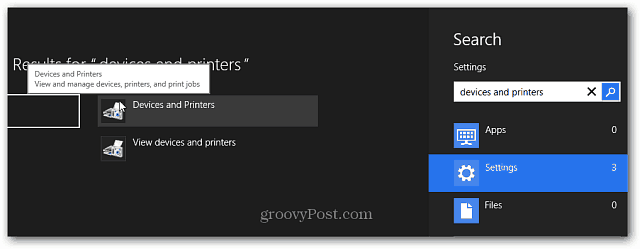
Skann dokumenter eller bilder via Windows RT
Nå som du har satt opp skanneren / skriveren, kan du begynne å skanne dokumenter. Legg dokumentet eller fotografiet med forsiden ned på skannersengen og lukk dekselet. Bruk deretter tastatursnarveien Windows Key + X for å vise strømbrukermenyen og velge Kontrollpanel.
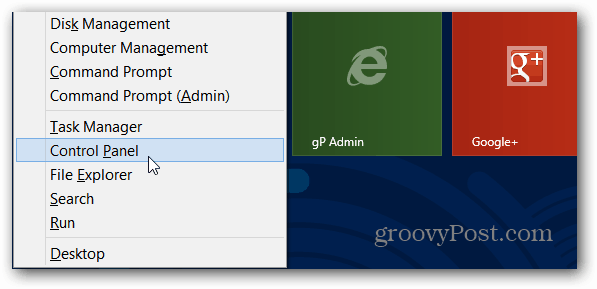
Velg nå Enheter og skrivere.
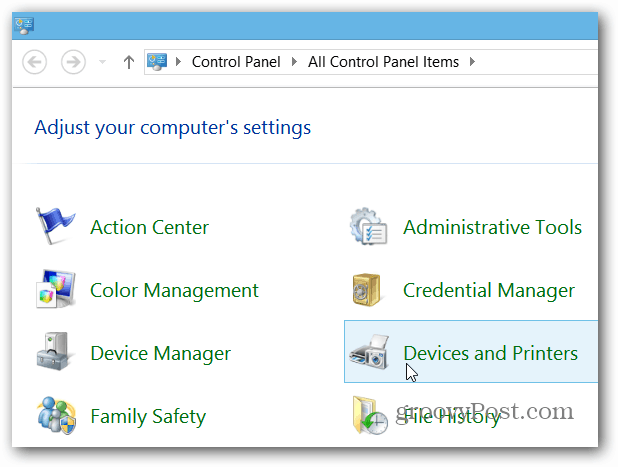
Høyreklikk på skanneenheten, eller trykk den lenge for å få frem hurtigmenyen. Velg deretter Start skanning.
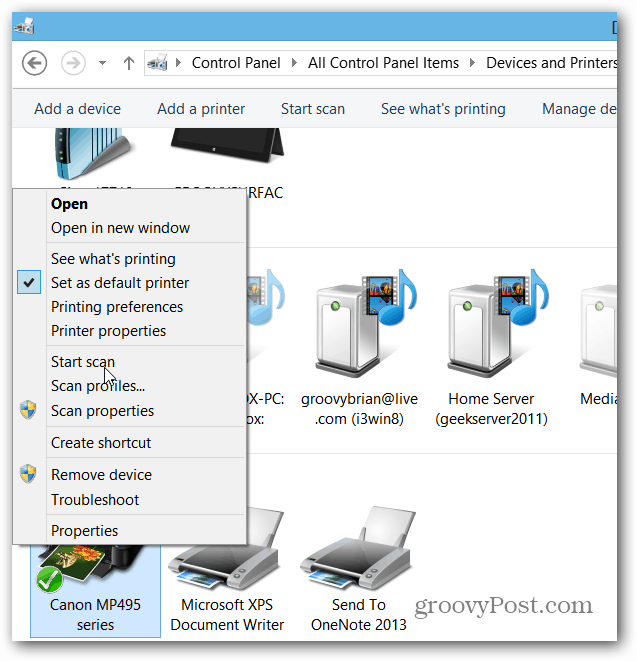
Arbeidet gjennom veiviseren og velg kvaliteten på skanningen, og når du er ferdig, klikker du på Skann-knappen, og deretter importerer det skannede bildet.
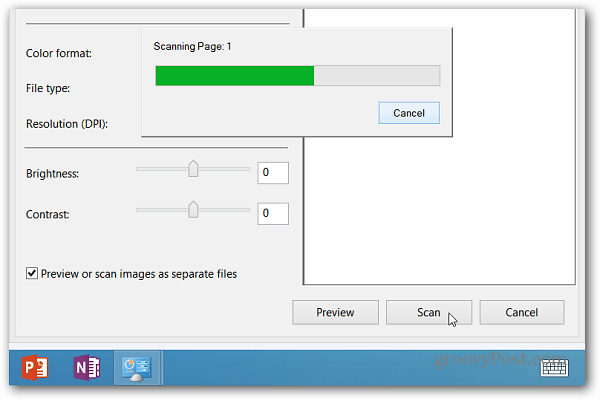
Som standard plasseres det skannede dokumentet i mappen Mine bilder, og de åpnes i Bilder-appen.
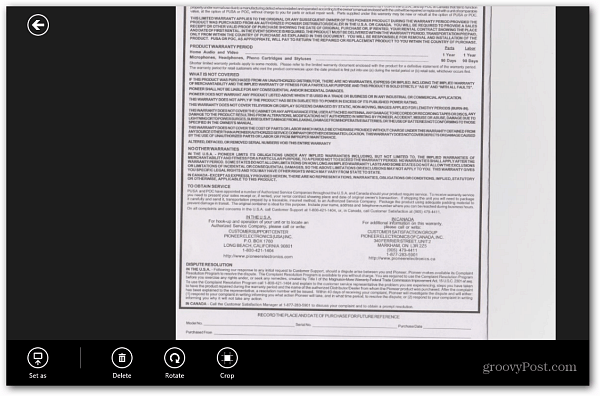
Merk: Noen skannermodeller gjør det mulig å bare gjøre dettrykk på skanneknappen for å starte prosessen i Windows. Hvis du har satt opp skriveren / skanneren på overflaten din, kan det hende at den har installert en app for den, eller den kan være i Windows Store. Selvfølgelig vil hver modells app variere fra produsent.
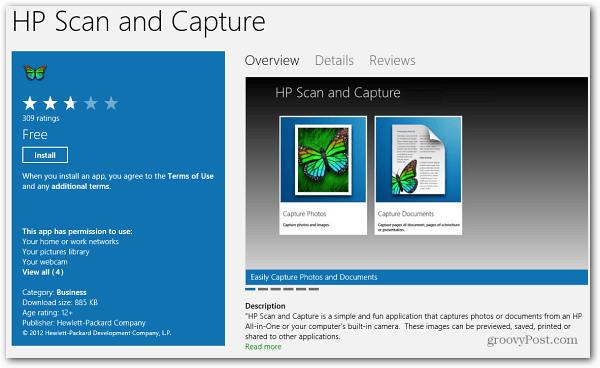
Hvis du trenger å skrive ut et skannet dokument eller bilde, kan du sjekke artikkelen vår om hvordan du skriver ut fra moderne apper i metro-stil.








Legg igjen en kommentar